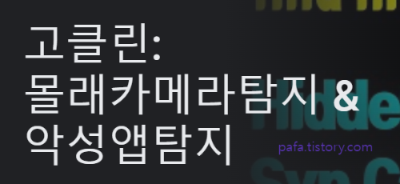컴퓨터가 느려졌을 때 애드웨어 및 광고 제거 등을 통해 PC를 최적화하는 컴퓨터 관리 소프트웨어인 고클린 다운로드 방법을 살펴본다. 고클린은 고베스트에서 개발한 프리웨어 소프트웨어로 컴퓨터뿐만 아니라 안드로이드 운영체계 모바일에서도 사용이 가능하다.
고클린 다운로드
Contents
컴퓨터에 몰래 설치된 애드웨어 및 광고를 제거하는 PC 최적화 프로그램으로 유명한 고클린 다운로드 방법을 살펴본다. 대부분 컴퓨터에서 고클린을 사용하지만 최근에는 모바일 버전도 출시했는데, 모바일용 고클린에는 몰카를 탐지하는 기능도 지니고 있다. 다음에서 컴퓨터에 고클린을 설치하는 방법과 모바일에서 고클린을 사용하는 방법을 자세히 확인할 수 있다.
고클린 pc 버전 다운로드하기
컴퓨터에 고클린을 다운로드하고 설치하는 방법은 매우 간단하다. 고클린 사이트에 접속한 후에 고클린 최신 버전을 다운로드하고 설치하면 된다. 고클린은 파일 용량도 적으므로 설치도 빠를 뿐만 아니라 고클린 자체가 애드웨어를 제거하는 프로그램이므로 안전한 유틸리티이다. 단, 무료로 제공하는 소프트웨어이다 보니 고클린 실행 창에 광고가 첨부된다. 아래에서 제시하는 순서대로 따라 하면 컴퓨터에 고클린을 다운로드하고 설치할 수 있다.
고클린 최적화프로그램
공식 홈페이지-고클린 다운로드(Goclean optimization Program)
www.gobest.kr
위의 이미지를 누르면 고클린 사이트로 바로 연결하는데, 고클린 홈페이지에 접속하면 바로 PC버전 고클린 다운로드 버튼과 모바일용 고클린 다운로드 버튼이 보인다. 여기에서는 컴퓨터를 예시로 고클린 다운로드 151버전을 다운로드하고 설치하는 방법을 소개한다.

고클린 사이트에서 고클린 다운로드 151버전 항목을 누르면 고클린 설치파일을 바로 다운로드한다.
위 링크를 누르면 지정한 다운로드 폴더 또는 브라우저 하단에 고클린 PC버전 설치 파일이 나타난다.
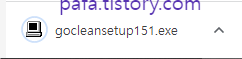
만약 안드로이드 모바일용 고클린을 설치하려면 아래 링크를 활용해서 구글 플레이스토어에서 고클린 모바일 버전을 설치할 수 있다.
고클린: 몰래카메라탐지 & 악성앱탐지 - Google Play 앱
고클린은 몰래카메라(몰카)를 찾고,숨겨진 앱을 찾고 팝업 광고를 감지하는 기능이 있습니다.
play.google.com
고클린 pc 버전 설치하기
고클린 사이트에서 다운받은 고클린 PC 버전 설치파일을 더블 클릭하면 설치를 진행한다. 파일 용량이 2MB도 되지 않기에 빠르게 설치를 진행한다.
고클린 홈페이지 또는 위에 고클린 PC 버전 링크로 다운로드가 되지 않는다면, 위에 첨부한 고클린 PC 버전 설치파일을 활용하면 된다. 고클린 설치 파일을 실행하면 컴퓨터 설정에 따라 "이 앱이 디바이스를 변경하도록 허락하시겠습니까?"라는 팝업이 나오면 동의를 눌러야만 설치 과정으로 진입한다. 그러면 설치 팝업이 나오는데 다음 버튼을 누른다. 이후 사용권 계약 팝업이 나오면 하단에 위치한 동의함 항목에 체크한 후에 다음 버튼을 눌러 설치를 계속 진행한다.
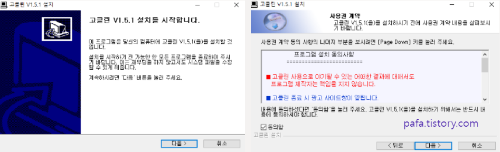
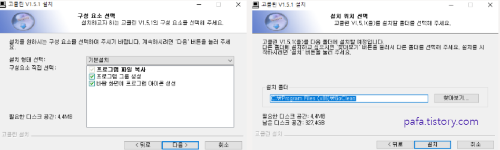
그러면 고클린 구성 요소 선택 팝업이 나오는데 기본값 또는 개인적인 선호에 따라 항목을 체크 해제한 후에 다음 버튼을 누른다. 이후 고클린은 설치할 위치를 선택할 수 있는데, 워낙 파일 용량이 적으므로 기본값 상태로 설치를 진행하면 된다. 물론 따로 유틸리티만 모아 놓은 폴더가 있다면 설치 경로를 변경하고 설치 버튼을 누르면, 매우 빠르게 설치를 완료하고 고클린 V1.5.1 설치 완료 팝업이 나타난다.
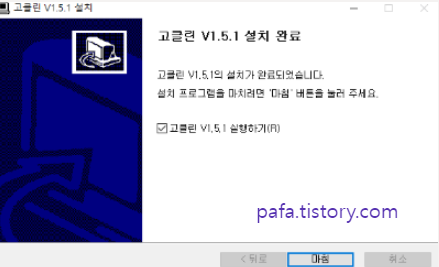
고클린 PC 버전 실행하기
컴퓨터 바탕화면 또는 시작메뉴에서 고클린 PC 버전을 눌러 실행한다. 이때 고클린은 실행한 화면에 위아래로 광고가 첨가한 모습이 일반적이다. 무료로 제공하는 프리웨어이다 보니, 고클린 실행창 뿐만 아니라 고클린을 종료할 때에도 광고창을 띄운다.
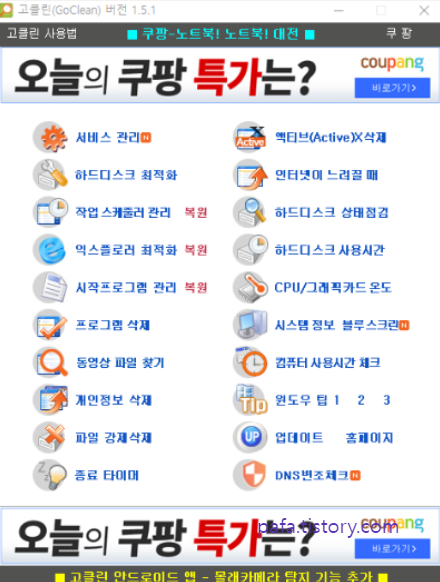
고클린은 위에서 보듯이 다양한 기능을 지니고 있다. 이를 통해 컴퓨터에 불필요하게 설치된 파일들을 제거할 뿐만 아니라 PC 최적화를 도모하는 다양한 부가적인 역할을 수행한다. 이중 대표적인 고클린 기능만을 설명하면 다음과 같다.
우선 코클린 실행 화면에서 가장 앞에 위치한 서비스 관리는 컴퓨터 부팅 시 시작프로그램보다 먼저 실행하는 불필요한 서비스를 중지시키는 기능을 한다. 서비스 관리 항목 아래에 위치한 하드디스크 최적화는 컴퓨터 작업을 수행하면서 쌓이는 정크 파일을 삭제하는 기능이다. 그 아래에 있는 작업스케줄러 관리는 명칭 그대로 예약한 시간에 작동하는 불필요한 프로그램을 제거한다. 특히 고클린에서 주요 사용하는 인터넷이 느려졌을 때 항목은 악성코드를 포함한 불필요한 프로세스를 강제로 종료시켜 인터넷 속도를 빠르게 향상하는 기능을 지니고 있다. 더불어 필요하지 않은 시작프로그램을 관리하여 리소스 낭비를 막아주는 시작프로그램 관리, 사용자가 지정한 시간에 메모글을 띄우거나 컴퓨터를 자동으로 종료하는 종료 타이머 항목도 유용한 기능이다. 이외에 PC 상태를 점검할 수 있는 하드디스크 온도/시간, CPU/그래픽 카드 온도 항목을 통해 PC 발열을 체크할 수 있다. 더불어 최근에는 블루스크린이 발생한 시간을 기록하고 추정 원인도 알려주는 시스템 정보 블루스크린 기능도 추가됐다.
고클린 주요 기능 살펴보기
고클린의 주요 기능은 단연 컴퓨터의 부팅 속도를 빠르게 하는 서비스 관리 항목이다. SSD를 하드로 사용한다면 컴퓨터를 껼 때 부팅 속도가 빠르지만, HHD 하드를 사용한다면 고클린에서 서비스 관리 항목을 통해 컴퓨터를 켤 때 점점 더 느려지는 상황을 막을 수 있다. 특히 컴퓨터에 의도하지 않은 광고 팝업이 뜰 때에는 반드시 서비스 관리 항목을 사용해야 한다.
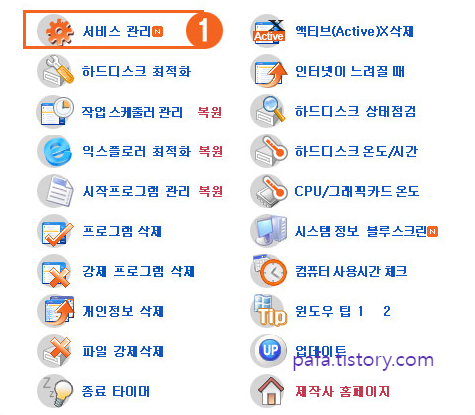
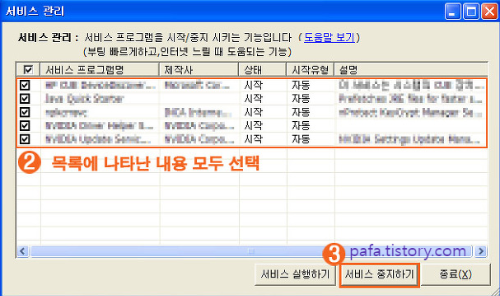
고클린을 실행한 후에 가장 상단에 위치한 서비스 관리 항목을 누르면 PC에서 실행하는 서비스 목록들이 나온다. 여기에 서 목록에 나타난 모든 항목을 선택한 후에 서비스 중지하기 버튼을 누른다. 만약 이 서비스 관리를 수행했는데도 여전히 부팅 속도에 문제가 있다면 작업 스케줄러 관리도 수행하는 걸 추천한다.
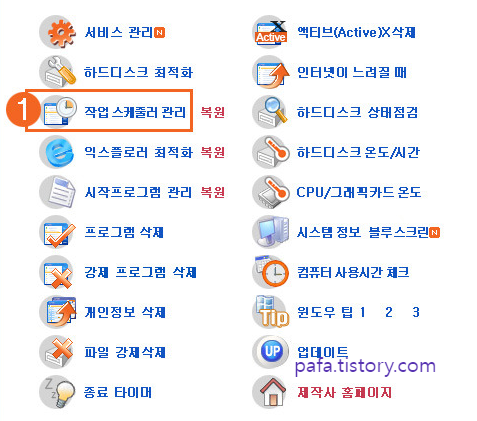
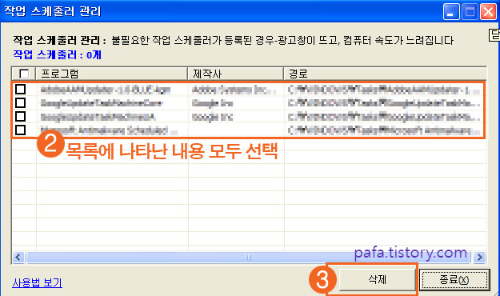
작업 스케줄러 관리도 서비스 관리를 수행했던 방법과 동일하게 진행하면 된다. 더불어 프로그램을 설치하다보면 사용자 의도와 무관하게 프로그램 자체에서 시작 시 구동하도록 설정된 프로그램들이 다수 있다. 컴퓨터를 켤 때마다 자동으로 구동하는 시작프로그램이 많아지면 컴퓨터가 느려지고 부팅 속도도 느려질 수밖에 없다. 이 부분은 윈도우 자체 기능인 작업관리자에 담겨 있는 시작프로그램 관리에서 수행할 수 있다. 또한 이러한 시작프로그램 관리를 고클린 실행창에 위치한 시작프로그램 관리 항목을 눌러도 동일하게 수행할 수 있다.
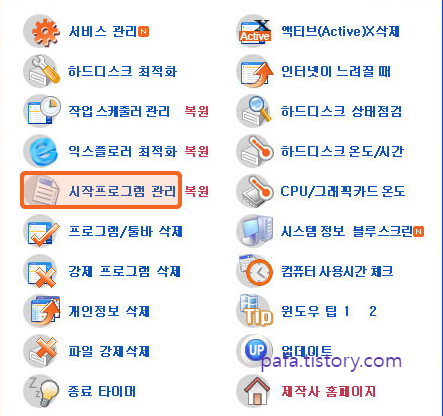

이때 시작프로그램 관리는 앞에서 살펴본 서비스 관리, 작업 스케줄러 관리와 달리 목록에 나온 모든 항목을 삭제해서는 안 된다. 컴퓨터에서 기본적으로 수행해야 하는 시작프로그램이 존재하므로, 고클린에서는 중요한 프로그램은 오렌지색으로 표시를 남기고 있다. 바로 오렌지색 체크가 되어 있지 않은 항목만 체크한 후 삭제 버튼을 누르는 걸 추천한다.
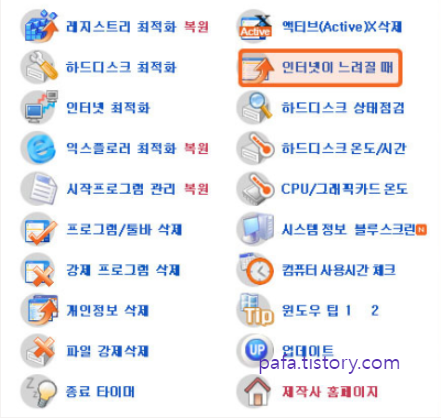
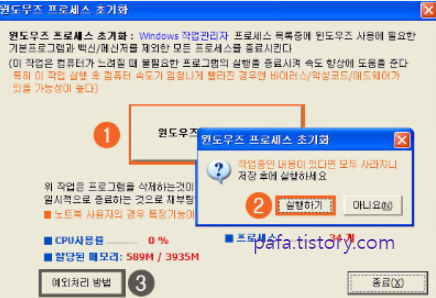
앞에서도 언급했지만 최근에는 SSD 하드가 일반화하다보니 컴퓨터 부팅 속도는 매우 빠른 편이다. 하지만 인터넷을 하는데 이전 보다 속도가 느리거나 게임 시 렉이 심하게 발생하는 상황은 빈번하게 나타난다. 이럴 때 사용하는 고클린 기능이 인터넷이 느려질 때 항목이다. 이를 통해 컴퓨터에서 불필요하게 실행하는 프로세스를 제거해 인터넷 속도를 이전으로 복원할 수 있다.
최근에 고클린에 추가된 몰카 탐지 기능은 안드로이드 모바일용 고클린에서만 실행이 가능하다. 위에 있는 고클린 트레일러 영상에서 보듯이 적외선을 탐지하는 방식으로 몰카를 간편하게 탐지할 수 있다. 물론 고클린의 기본적인 기능이 불필요하게 설치된 앱 등도 간단하게 확인 후 제거할 수 있다. 이러한 모바일용 고클린은 앞에서 다운로드 방법을 설명했듯이 구글 플레이스토어에서 고클린으로 검색한 후에 안드로이드 모바일 사용자라면 누구나 고클린앱을 무료로 설치하고 실행할 수 있다.